- Posted by:
- Posted on:
- Kategori:
MultimediaMultimedia - Sistem:
Windows - Lisensi:
Freeware - Pengembang:
The HandBrake Team
JSMedia – HandBrake merupakan software yang berfungsi untuk kompresi video pada lintas platform. Dengan menggunakan aplikasi ini, Anda dapat mengecilkan ukuran file video tanpa risiko mengurangi kualitas dari video tersebut. Sehingga, Anda bisa menyimpan video ini pada smartphone dengan ruang penyimpanan terbatas. Atau mengirimnya lewat email dengan waktu yang cepat.
1. Keunggulan HandBrake
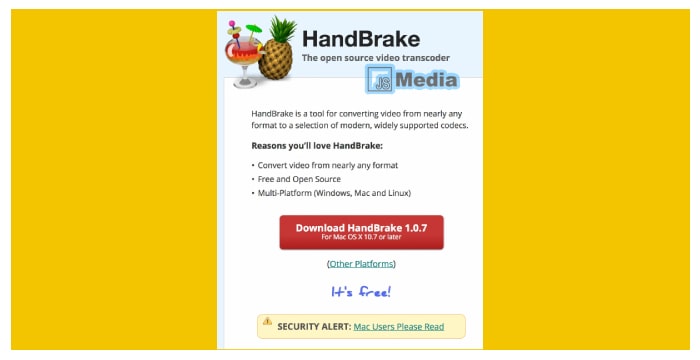
Beberapa keunggulan dari aplikasi kompresi video ini adalah:
- Suport Encode H264.
- Mudah untuk digunakan.
- Support banyak resolusi.
- Tidak akan mengurangi kualitas sound dan video setelah proses kompresi video.
- GUI friendly
- Support banyak format video
2. Fitur-Fitur HandBrake
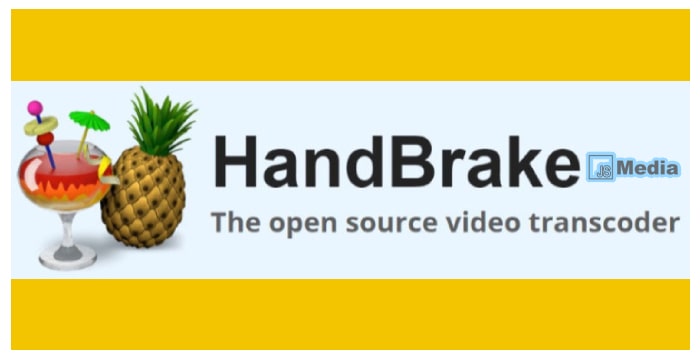
HandBrake mempunyai beberapa fitur yang cukup baik, yaitu:
- Mendukung semua jenis format video, sehingga Anda dapat mengkonversi format video lama dengan format yang lain. Contohnya MP4, AVI, MKV, MPEG, dan lain-lain.
- Transcode kilat, proses kompresi dan konversi video hanya membutuhkan waktu beberapa menit, untuk video berdurasi 1 jam.
- Tool super lengkap, Anda dapat mengunakan beraneka ragam tool ketika proses kompresi dan konversi video.
- Interface sederhana, fitur ini sangat memudahkan Anda sebagai pemula yang baru menggunakan aplikasi ini.
- Lintas platform dan gratis tanpa batas, Anda bisa menggunakan aplikasi ini selama apa pun yang Anda butuhkan. Selain itu, Anda juga dapat menggunakan aplikasi ini secara lintas platform tanpa ribet dan sangat mudah.
- Tersedia fitur tambahan seperti pengaturan ulang resolusi, subtitle, aspek rasio, audio, dan masih banyak lagi.
3. Cara Install HandBrake di Komputer
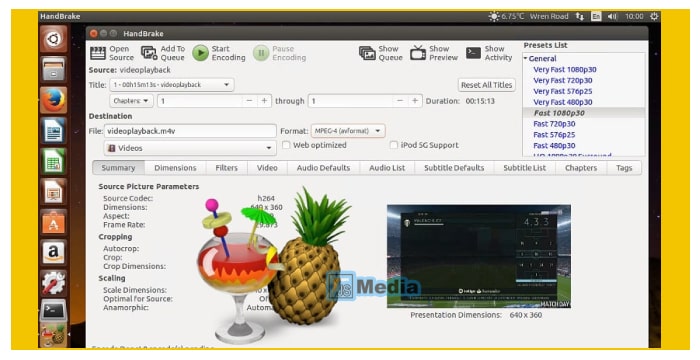
Berikut adalah langkah-langkah untuk menginstall aplikasi HandBrake:
- Pertama, unduh terlebih dahulu file installer dari aplikasi ini dan file installer Netframework melalui internet.
- Kemudian install Netframework.
- Selanjutnya install aplikasi kompresi video ini.
- Klik Next, kemudian sesuaikan lokasi penyimpanan file.
- Setelah itu klik Next dan tung sampai proses loading install selesai.
Download Juga: BitDefender
4. Cara Menggunakan Aplikasi Kompresi Video
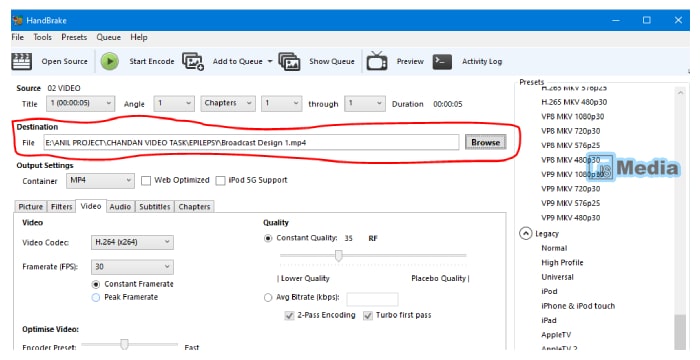
Setelah menginstall aplikasi kompres video, Anda sudah bisa menggunakannya. Mari simak cara pengoperasiannya berikut ini:
- Double klik pada icon aplikasi.
- Kemudian klik “File”, selanjutnya pilih “Source”.
- Cari video yang akan Anda konversi atau kompresi. Setelah menemukan file videonya, klik “Open”.
- Selanjutnya pilih lokasi penyimpanan video dengan cara klik “Browse” pada menu “Destination”.
- Kemudian, pilih opsi “Normal” atau “Presets” sesuai kebutuhan.
- Setelah itu akses menu “Output Setting” untuk memulai proses konversi video.
- Jika Anda ingin mengubah format video, klik menu “Container”.
- Lalu checklist “Web Optimized”, agar file video dapat sesuai dengan spesifikasi untuk dapat di unggah pada browser internet.
- Kemudian, untuk dapat mengatur resolusi, display video, dan ukuran akses menu “Picture”.
- Setelah itu, tab pada menu “Video”, lalu ubah “Video Encoder” hingga menjadi “H.264 (x264)”.
- Akses tab “Subtitle” dan “Audio” untuk mengatur subjudul dan kualitas audio.
- Jika semua pengaturan sudah Anda sesuaikan dengan kebutuhan, lalu klik “Start Encode”.
- Aplikasi akan memulai proses kompresi video. Tunggu hingga prosesnya selesai.
5. System Requirement HandBrake
Aplikasi kompresi video HandBrake bisa Anda gunakan pada laptop atau komputer yang menggunakan sistem operasi Linux, Macintosh, dan juga Windows. Software ini belum kompatibel untuk perangkat keras dengan sistem operasi selain yang telah disebutkan.
Baik, itulah tadi seputar informasi tentang HandBrake, aplikasi kompresi video terbaik. Dengan aplikasi ini, Anda dapat menghemat ruang penyimpanan PC, laptop, ponsel, atau menghemat kuota ketika sedang mengupload video melalui internet. Semoga informasi ini dapat bermanfaat untuk Anda yang sedang mencari aplikasi kompresi video.
